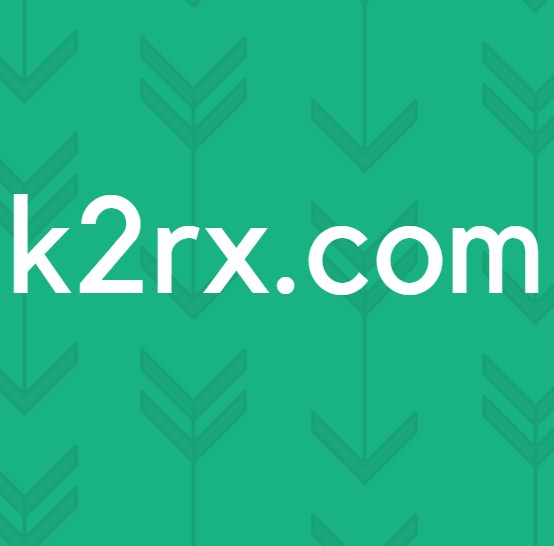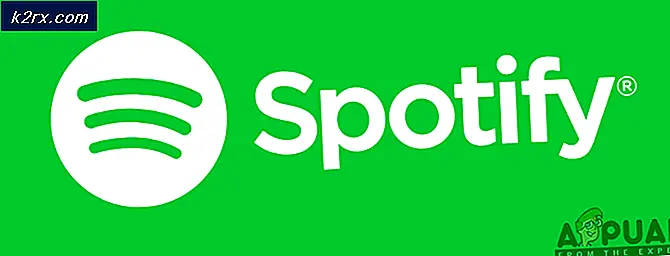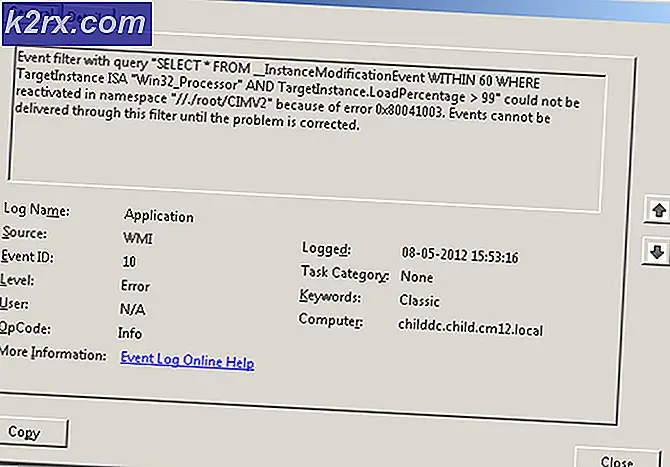Oplossing: kan geen verbinding maken met Proxy Server in Windows 10
Als u niet weet wat Proxy Server is, is het een omleiding via een IP naar de externe site, meestal gebruikt voor anoniem surfen. Als de IP / Proxy niet werkt of verkeerd is geconfigureerd, krijgt u de fout Kan geen verbinding maken met proxyserver . U hoeft de proxy-instellingen niet in te schakelen tenzij u het opzettelijk hebt ingesteld om anoniem te bladeren als dat het geval is, dan moet u contact opnemen met uw proxy-provider, anders kan uw pc / systeem zonder proxy werken. Als het om een of andere reden is ingeschakeld, is dit hoogstwaarschijnlijk het gevolg van een programma van derden dat u mogelijk hebt geïnstalleerd of van een antivirussoftware die heeft getracht de toegang tot andere websites te beperken terwijl uw systeem werd gescand op infecties. Dus om dit te repareren; ga verder met de stappen / methoden hieronder.
Controleer interneteigenschappen
Houd de Windows-toets ingedrukt en druk op R. Typ inetcpl.cpl en klik op OK. (het moet worden uitgevoerd als beheerder) - U kunt ook op Start klikken en iexplore.exe; klik met de rechtermuisknop op Internet Explorer en kies Run As Administrator .
Ga naar het tabblad Verbindingen en kies LAN-instellingen. Zorg ervoor dat het gebruik van een proxyserver voor uw LAN is uitgeschakeld. Als het selectievakje is ingeschakeld, schakelt u het uit, klikt u op OK / Toepassen en OK.
PRO TIP: Als het probleem zich voordoet met uw computer of een laptop / notebook, kunt u proberen de Reimage Plus-software te gebruiken die de opslagplaatsen kan scannen en corrupte en ontbrekende bestanden kan vervangen. Dit werkt in de meeste gevallen, waar het probleem is ontstaan door een systeembeschadiging. U kunt Reimage Plus downloaden door hier te klikkenAls u klaar bent, start u de pc en TEST opnieuw op . Als dit nog steeds niet werkt, gaat u naar de onderstaande methode voor de Register-editor .
Wijzig proxy-instellingen via Register-editor
Het is belangrijk om een back-up te maken van uw registerinstellingen voordat u deze wijzigt. Houd de Windows-toets ingedrukt en druk op R. Typ regedit in het dialoogvenster Uitvoeren en klik op OK. Om een back-up van het register te maken, klikt u na het openen op Bestand -> Exporteren, geeft u het registerbestand een naam, bijvoorbeeld: backupreg en klikt u op Opslaan. Als u wilt importeren / herstellen vanaf een back-up, opent u de registereditor opnieuw, klikt u op Bestand -> Importeren en selecteert u het bestand dat u eerder hebt geëxporteerd, uw back-up. Nadat het is geback-upt; Navigeer naar het volgende pad:
Computer \ HKEY_CURRENT_USER \ Software \ Microsoft \ Windows \ CurrentVersion \ Internetinstellingen
Zoek in het rechterdeelvenster de ProxyEnable- reeks. Klik met de rechtermuisknop op en kies Verwijderen . Als er een proxy- serverstring is, proxy migreren en proxy-override, klik er dan met de rechtermuisknop op en wis deze ook.
Start nu de PC en TEST opnieuw op.
Bekijk ook eens dat Windows de Proxy-instellingen van dit netwerk niet automatisch kon detecteren
PRO TIP: Als het probleem zich voordoet met uw computer of een laptop / notebook, kunt u proberen de Reimage Plus-software te gebruiken die de opslagplaatsen kan scannen en corrupte en ontbrekende bestanden kan vervangen. Dit werkt in de meeste gevallen, waar het probleem is ontstaan door een systeembeschadiging. U kunt Reimage Plus downloaden door hier te klikken